Xbox Wireless Display App Guide: Wie man es auf Xbox Series X bekommt und benutzt
Microsoft hat über die Jahre hart daran gearbeitet, eine Integration zwischen seinen Produkten aufzubauen. Dank der neuen Xbox Series X und S, die beide auf Windows-Betriebssystemen laufen, ist die Verbindung mit einem Windows-PC so einfach wie nie zuvor.
Es gibt viele Gründe, warum Sie sich dafür entscheiden, zum einen, um Ihren Xbox-Controller auf Ihrem PC verwenden zu können. Aber auch als Methode, um Inhalte von Ihrem PC auf Ihrem Fernseher anzuzeigen, indem Sie Wireless Display auf Ihrer Xbox verwenden.
Ein weiterer wichtiger Grund ist, dass es Spielern ermöglicht, ihre PC-Spiele auf dem großen Bildschirm zu spielen, sowie andere Aktivitäten wie das Surfen im Internet oder die Präsentation von Filmen und Fotos zu unterstützen.
Bevor Sie dies einrichten, stellen Sie sicher, dass Ihr PC über eine Wireless-Karte verfügt, die für die Verbindung mit der Xbox erforderlich ist. Eine einfache Verbindung über ein Ethernet-Kabel wird nicht funktionieren.
Wie man Wireless Display auf der Xbox Series X einrichtet
- Zunächst müssen Sie die Anwendung auf Ihrem Xbox-Gerät erwerben. Dies kann auf zwei verschiedene Arten geschehen. Die einfachste Möglichkeit ist, den Store auf Ihrer Xbox aufzurufen, nach Wireless Display zu suchen und die kostenlose Anwendung herunterzuladen. Die andere Methode besteht darin, den PC zu verwenden, um im Store nach der Anwendung zu suchen und sie von dort auf Ihre Xbox herunterzuladen.
- Der nächste Schritt besteht darin, die Anwendung auf Ihrer Xbox-Konsole zu starten. Sie werden mit einem Bildschirm begrüßt, der Ihnen mitteilt, dass das System bereit ist, eine Verbindung herzustellen.
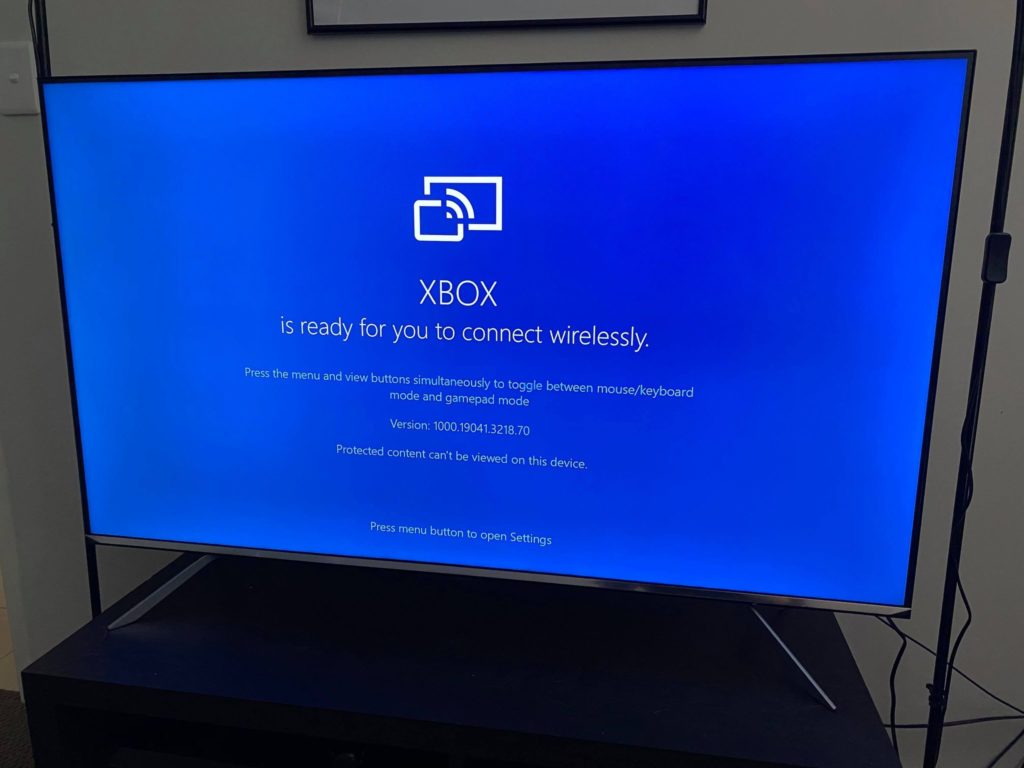
- Jetzt ist es Zeit, zu Ihrem PC zu wechseln. Auf Ihrem PC müssen Sie zunächst sicherstellen, dass Ihre Wi-Fi-Einstellungen aktiviert sind. Öffnen Sie das Startmenü und navigieren Sie zu Einstellungen.
- Wählen Sie in den Einstellungen die Registerkarte Geräte. Wählen Sie oben auf der Seite die Option Bluetooth oder andere Geräte hinzufügen.
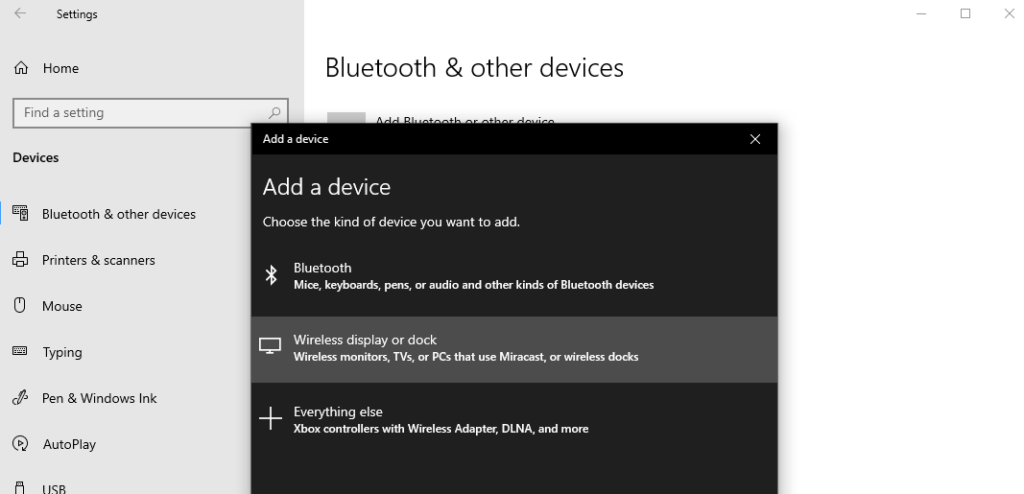
- Sie sollten nun ein Menü mit drei Optionen sehen, wählen Sie Wireless Display oder Dock aus der Liste und Sie sehen ein weiteres Menü mit allen verfügbaren Verbindungen, einschließlich Ihrer Xbox Series X.
- Wählen Sie einfach das Gerät aus dieser Liste und Ihre Xbox sollte beginnen, das anzuzeigen, was gerade auf Ihrem PC-Bildschirm zu sehen ist.
Wenn das Display einen leeren Windows-Bildschirm anzeigt, wurde das Wireless Display möglicherweise auf den erweiterten Modus eingestellt. Wenn Sie eine Kombination aus der Windows-Taste und der Taste „P“ drücken, gelangen Sie zum Hauptprojektbildschirm.